Questo articolo è stato prodotto utilizzando la traduzione automatica.
Rapporti di Insight: performance delle attività
Attività sono una parte essenziale delle vendite poiché rappresentano ogni azione compiuta dal tuo team per chiudere un affare.
Con i rapporti sul rendimento delle attività di Insights, puoi seguire i progressi delle tue attività e sapere se sei in linea con i tuoi compiti quotidiani.
Creazione del tuo report sulle prestazioni delle attività
Per creare un report sulle prestazioni delle attività, vai su Insights e clicca su "+" > Report > Attività > Prestazioni delle attività.
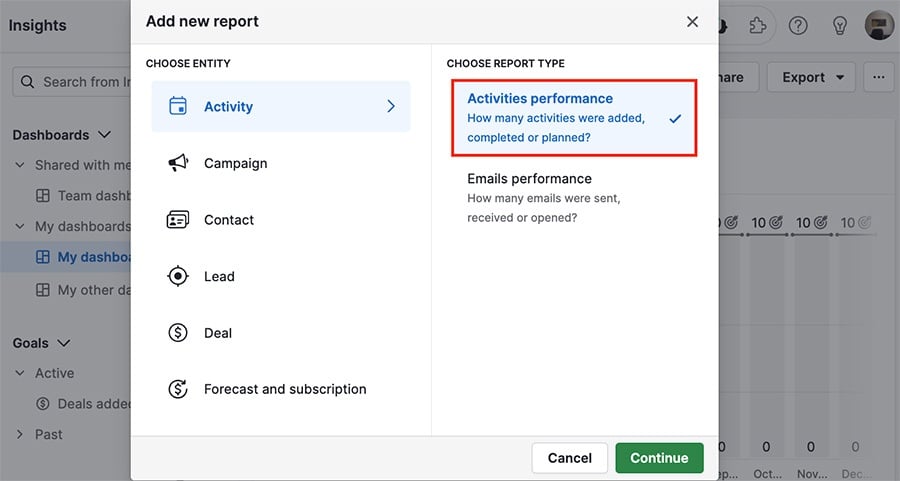
Visualizzazione del report sulle performance delle tue attività
Ci sono tre sezioni nel tuo report sulle performance che possono essere utilizzate per visualizzare i tuoi dati.
Visualizzazione filtrata
Il filtro predefinito per il tuo report sulle performance delle attività è Aggiungi tempo > è > questo mese, ma è possibile aggiungere o modificare i filtri.
Ad esempio, qui il filtro è stato modificato per mostrare tutte le attività aggiunte quest'anno.

Creatore visuale
Qui puoi visualizzare i tuoi dati tramite grafici.

Passa il cursore su qualsiasi colonna nel tuo grafico per vedere una panoramica dei dati contenuti lì.

Visualizzazione tabella
In fondo alla pagina si trova la visualizzazione tabella, dove è possibile vedere i tuoi dati in un formato di foglio di calcolo o fare clic su "Riepilogo" per una panoramica generale dei dati nel report.

Personalizzazione del report sulle performance delle attività
Ogni sezione del report sulle performance delle attività può essere personalizzata per mostrare i dati esatti che stai cercando.
Visualizzazione dei filtri
Puoi aggiungere filtri al tuo report cliccando sul pulsante verde "+" o rimuovere un filtro passandoci sopra con il cursore e cliccando sull'icona del cestino.
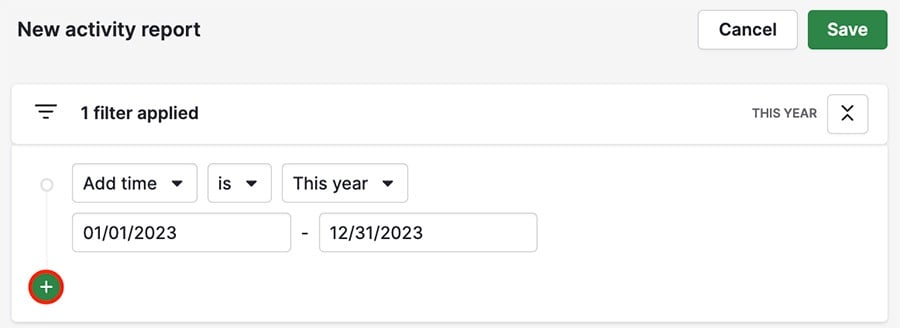
Creatore visuale
Puoi utilizzare i campi visualizza per, misura per e segmenta per per cambiare il modo in cui i tuoi dati vengono visualizzati.

Puoi anche cambiare il numero di colonne visibili, così come i loro colori, cliccando sui tre puntini "..." nell'angolo in alto a destra.
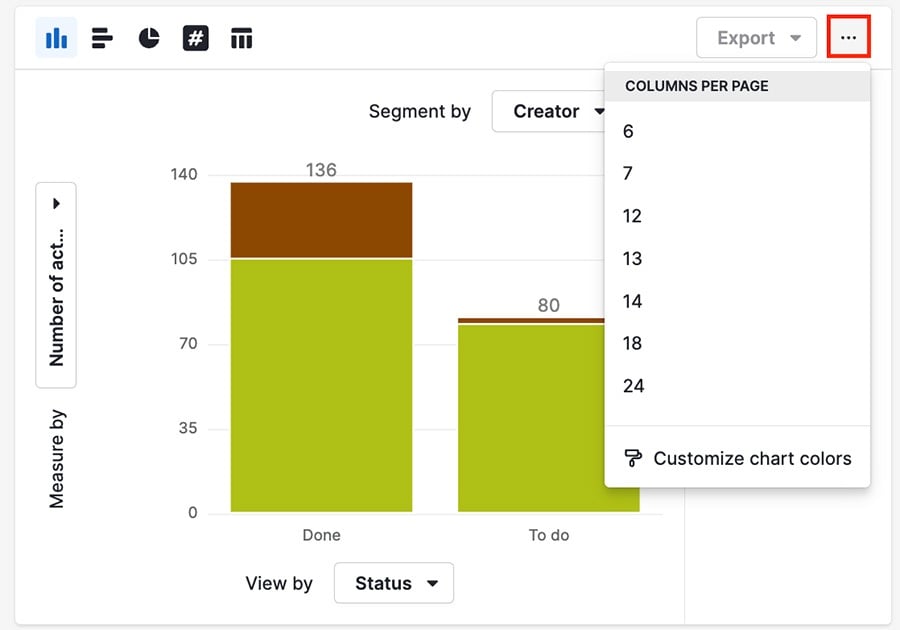
Visualizzazione tabella
Puoi cliccare sull'icona dell'ingranaggio nell'angolo in alto a destra della tua visualizzazione tabella per cambiare le colonne visibili lì.

Campi di attività supportati
Ecco i campi di attività supportati per i report sulle prestazioni delle attività.
Tipo di attività | Filtri | Generatore visuale | Tabella |
Durata (minuti) | ✔️ | ✔️ | ✔️ |
Numero di attività | ✔️ | ||
Pipeline | ✔️ | ✔️ | |
Team | ✔️ | ✔️ | ✔️ |
Aggiungi tempo | ✔️ | ✔️ | ✔️ |
Termine | ✔️ | ✔️ | ✔️ |
Ultimo momento di notifica | ✔️ | ✔️ | |
Momento di completamento | ✔️ | ✔️ | ✔️ |
Momento di aggiornamento | ✔️ | ✔️ | |
Assegnato all'utente | ✔️ | ✔️ | ✔️ |
Creatore | ✔️ | ✔️ | ✔️ |
Tipo di attività | ✔️ | ✔️ | ✔️ |
Occupato/Libero | ✔️ | ✔️ | ✔️ |
Affare | ✔️ | ✔️ | ✔️ |
Persona di contatto | ✔️ | ✔️ | ✔️ |
Organizzazione | ✔️ | ✔️ | ✔️ |
Stato | ✔️ | ✔️ | |
Oggetto | ✔️ | ||
ID | ✔️ |
Questo articolo è stato utile?
Sì
No